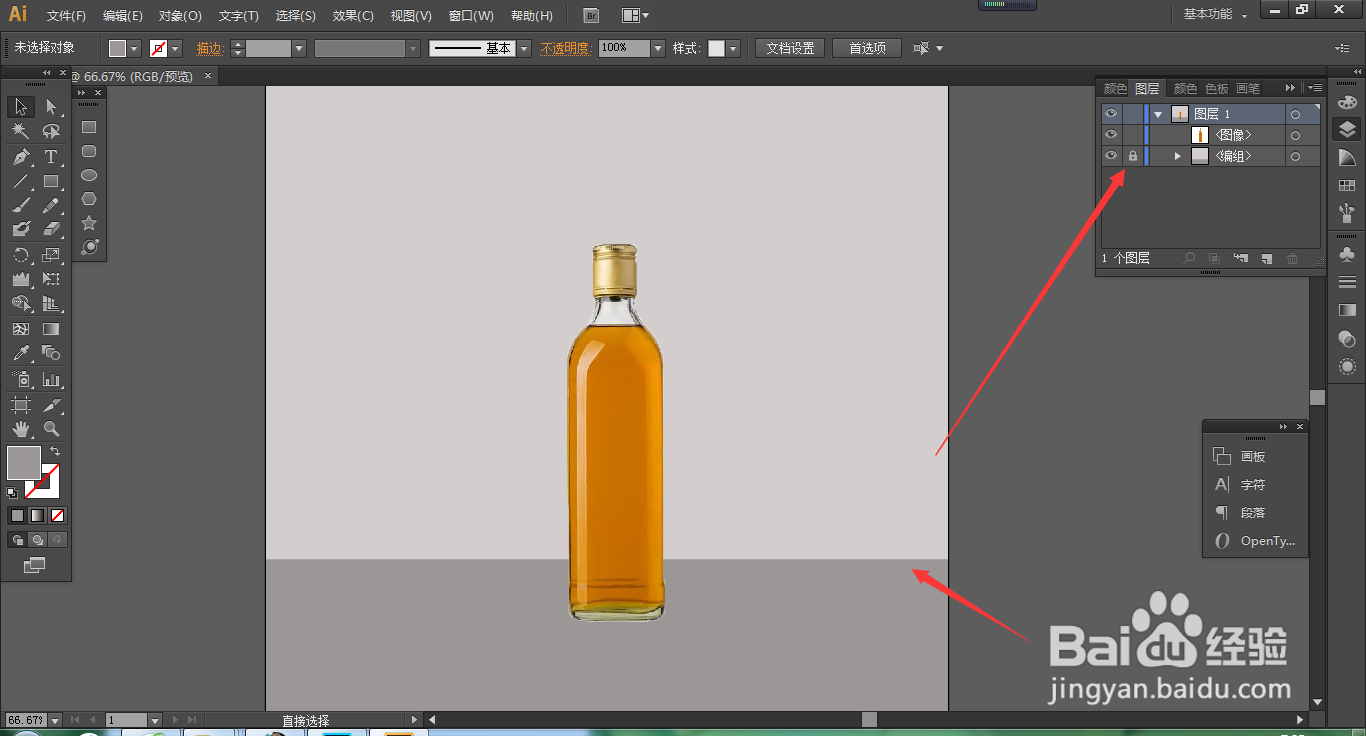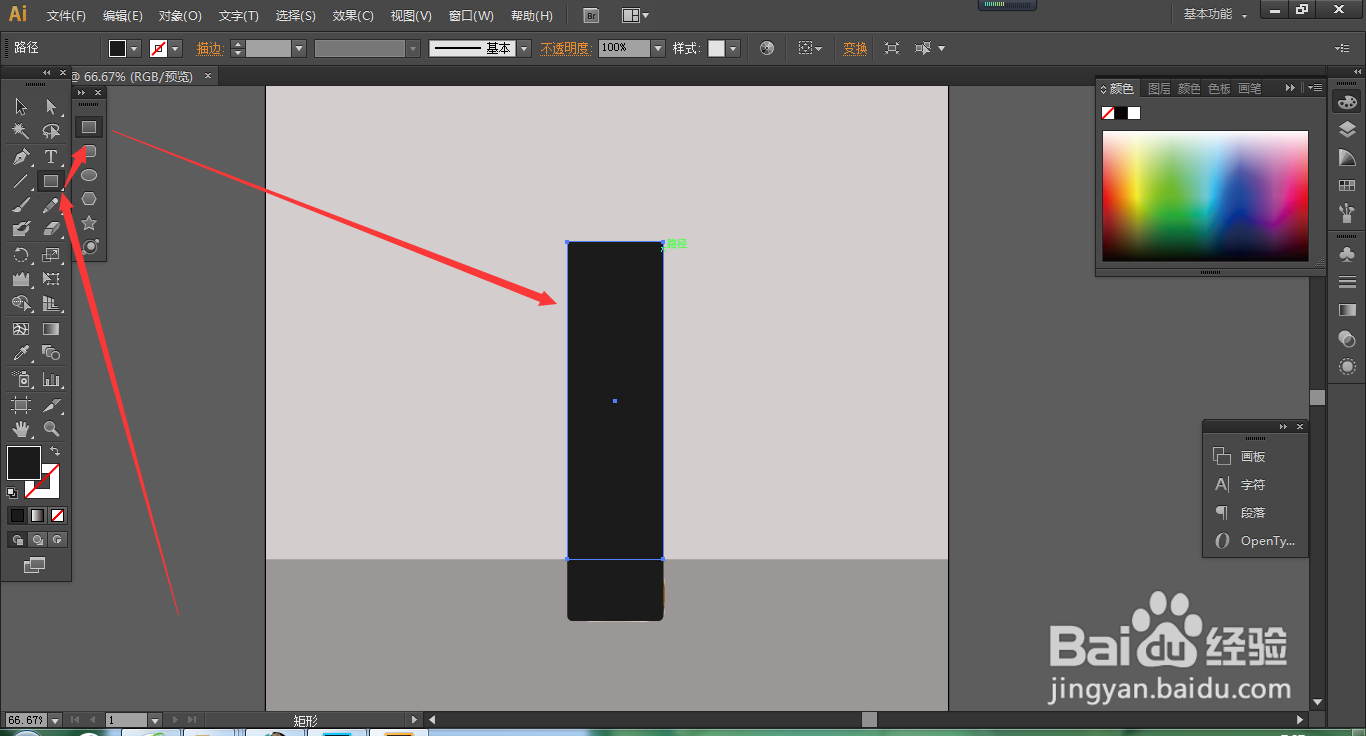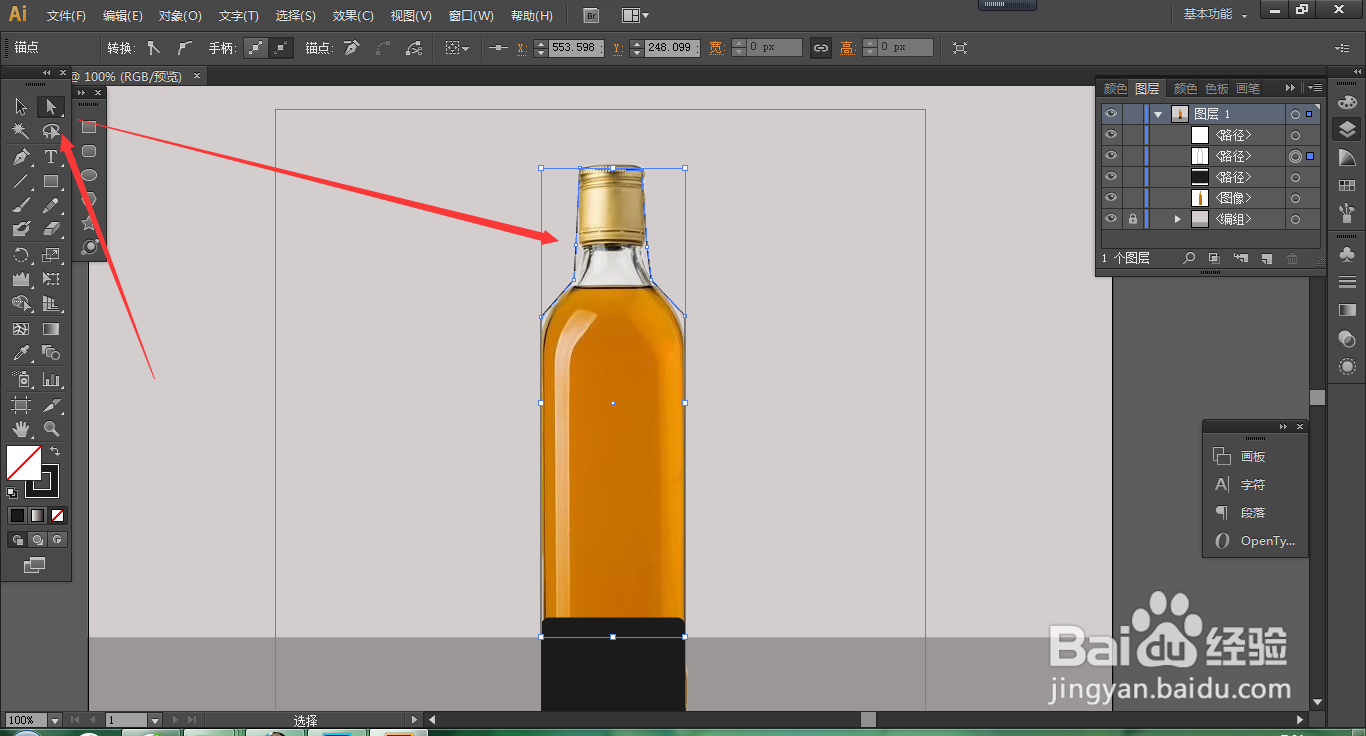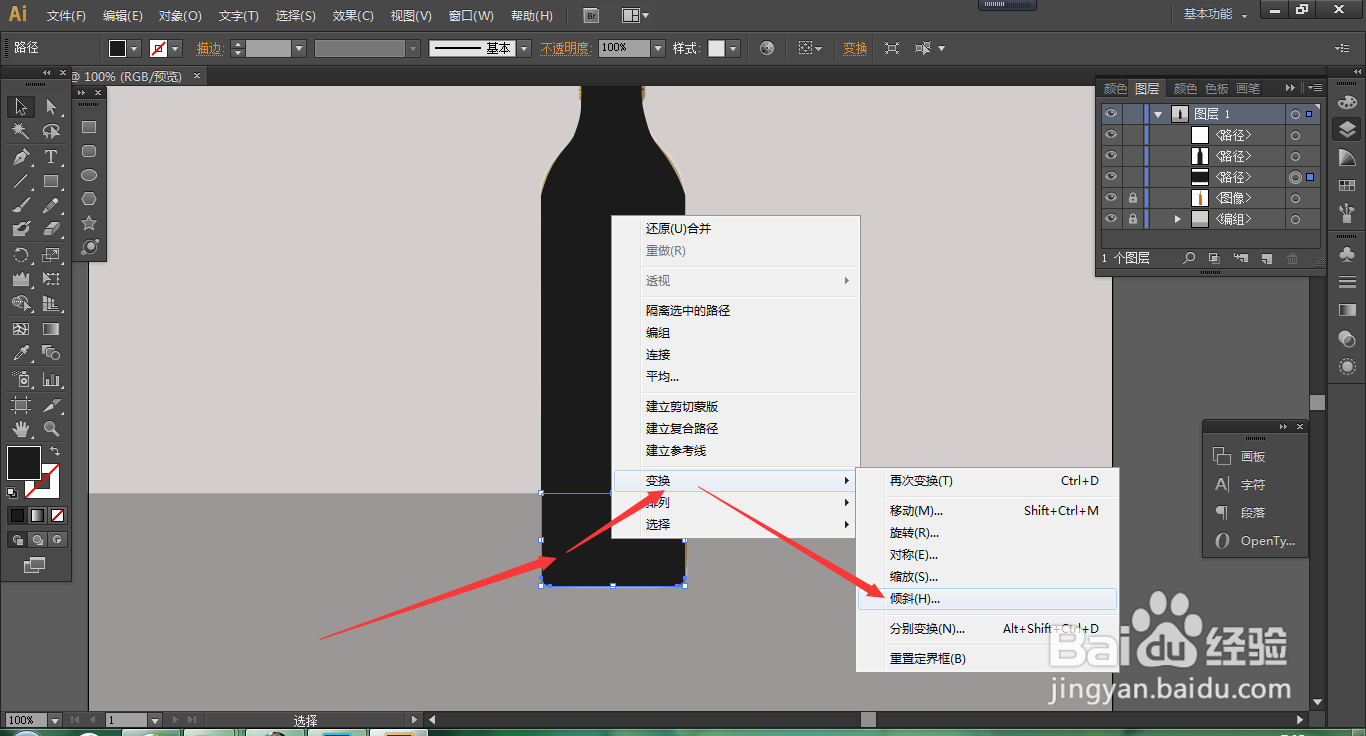怎么使用AI给产品添加转角效果的影子
1、首先我们新建一个画布,将已扣好的产品图片拖入画布。
2、然后点击嵌入,将图片嵌入图层。
3、接下来我们给背景添加一个墙角的效果。
4、然后我们使用圆角矩形绘制产品的下部分。
5、使用矩形绘制上部分。
6、使用钢笔工具在上部分的矩形上增加节点。使用直选工具调节节点位置。
7、选中上部分的节点,使用弧度工具,转换节点弧度。
8、细微调节到与产品一致。
9、选中两个图片,使用图形生成工具,去除底部多余的部分。
10、选择底部的图形,右击选择倾斜,调整一个倾斜角度。然后将产品的上部分移到与倾斜后的底部一致的位置。
11、然后我们组合一下,并将这个组合移到产品图片的下一层。
12、最后调节他的透明度就好了。
声明:本网站引用、摘录或转载内容仅供网站访问者交流或参考,不代表本站立场,如存在版权或非法内容,请联系站长删除,联系邮箱:site.kefu@qq.com。
阅读量:30
阅读量:54
阅读量:71
阅读量:44
阅读量:24